分享几个Vs2010的extensions===
实现Visual Studio 2010一个很简单的很酷的扩展

基本介绍篇在实现这个扩展之前,让我们先弄清楚这个扩展实现什么功能。
这个扩展实际上是在你的VS窗口的右上角创建了一个信息框代码。
该信息框显示您的源代码的统计信息。
这些信息包括:1、文件的代码行数2、文件的字符数3、命名空间的个数4、字段个数5、接口个数6、类的个数7、函数个数8、属性个数9、注释的数量10、统计文件的大小(Bytes, KB, MB等)。
当您键入您的代码,你会看到信息窗口中的数据会即时更新。
这个信息窗口,是利用可扩展面板。
你可以把它看成两个部分,每一个部分都可以根据您的需要展开和折叠。
这样,当你不需要它时,你将它可以折叠起来,需要的时候,将它展开。
下面演示如何展开/折叠这个控件。
这个控件有三个特殊的状态。
第一个状态是一个很小的扩展按钮。
如上图的第一部分。
只需点击它,就会打开控件右侧的面板,这个面板显示文件的基本数据,如上图的第二部分。
这个控件还有一个可扩展面板,如果点击扩展,就会看到下面的面板,其中显示其他的统计数据,如上图的第三部分。
实现篇:需要软件:1、Microsoft Visual Studio 20102、Visual Studio 2010 SDK你安装Visual Studio SDK之后,你的Visual Studio 2010中会多出下面这些模板:这篇文章中,我们使用模板Editor ViewPort Adornment实现这个扩展,此模板将为你的代码编辑器的带来一个装饰品。
其实这个扩展包一个WPF用户控件,我把它放进VS的视窗中就成了信息框。
它还含有两个类,一个类用来解析代码,获取代码的相关信息;另一个类用来处理自定义编辑器的事件和当页以及加载的时候将WPF控件添加到页面中。
第一步:创建一个Viewport Adornment项目我们从Extensibility中选择Viewport Adornment模板创建一个项目。
这将生成一个SourceManifest文件和两个类文件。
VS2010精简超好的文档

VS2010安装/瘦身/精简/提速方法Postedon 2011-04-19 08:17 Jesses阅读(3762) 评论(5) 编辑收藏VisualStudio2010(简称VS2010)出来已经有几个月了,虽然安装程序比Vs2008小了一些只有2.5G,但仍然是一个庞然大物,继续秉承微软的一灌作风“捆绑”,不管用上用不上先给你绑上。
全完安装需要7~8G空间,自定议安装的话,可以定制的内容也不多。
可选安装包如下:1.Visual2.VisualC++3.VisualC#4.VisualF#5.VisualWeb Develop er6.图形库7.Dotfusc ator 软件服务8.Microso ft SQL Server2008 Express9.Microso ft SharePo int 开发人员工具这几个可选组件中Visua l C++最大,不用C++的建议钩掉,VisualWeb Develop er 用于WEB开发,如果只开发C/S的程序那么也可以钩掉,另外6、7、8、9三项相信大多数人也用不上吧,可以钩掉,F#做为一种新的语言想研究的可以装上,必竟才100多M。
即便这样安装仍然需要3~4G空间。
为了给VS2010瘦身精简,大家还可以在控制面板-程序卸载中酌情删除一些用不上的组件。
在删除之前我们先来认识一下这些组件,以免删除造成不必要的麻烦。
1. Microso ft .NET Framewo rk 4 ClientProfile这个其实就是.NET Framewo rk4 的精简版,可删除,但不建议删除。
2. Microso ft .NET Framewo rk 4 Extende d字面上看就是N ET Framewo rk 4扩展,不能删除。
3. Microso ft .NET Framewo rk 4 Multi-Targeti ng Pack这个似呼是为N ET 跨平台准备的东西,可以删除,不建议删除。
分享VS2010操作教程
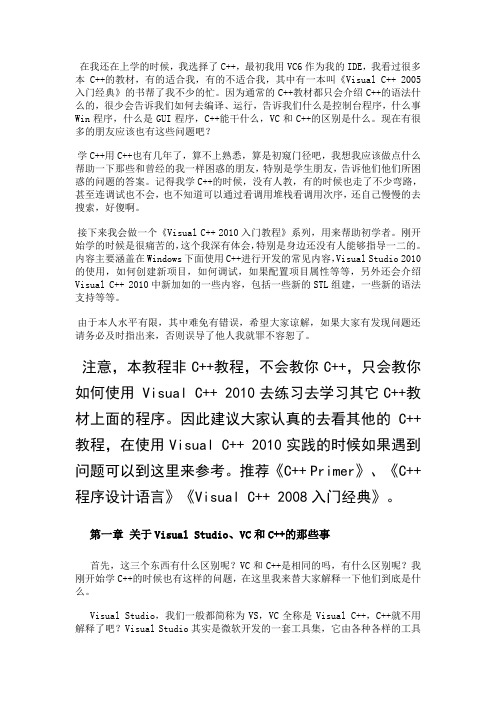
在我还在上学的时候,我选择了C++,最初我用VC6作为我的IDE,我看过很多本C++的教材,有的适合我,有的不适合我,其中有一本叫《Visual C++ 2005入门经典》的书帮了我不少的忙。
因为通常的C++教材都只会介绍C++的语法什么的,很少会告诉我们如何去编译、运行,告诉我们什么是控制台程序,什么事Win程序,什么是GUI程序,C++能干什么,VC和C++的区别是什么。
现在有很多的朋友应该也有这些问题吧?学C++用C++也有几年了,算不上熟悉,算是初窥门径吧,我想我应该做点什么帮助一下那些和曾经的我一样困惑的朋友,特别是学生朋友,告诉他们他们所困惑的问题的答案。
记得我学C++的时候,没有人教,有的时候也走了不少弯路,甚至连调试也不会,也不知道可以通过看调用堆栈看调用次序,还自己慢慢的去搜索,好傻啊。
接下来我会做一个《Visual C++ 2010入门教程》系列,用来帮助初学者。
刚开始学的时候是很痛苦的,这个我深有体会,特别是身边还没有人能够指导一二的。
内容主要涵盖在Windows下面使用C++进行开发的常见内容,Visual Studio 2010的使用,如何创建新项目,如何调试,如果配置项目属性等等,另外还会介绍Visual C++ 2010中新加如的一些内容,包括一些新的STL组建,一些新的语法支持等等。
由于本人水平有限,其中难免有错误,希望大家谅解,如果大家有发现问题还请务必及时指出来,否则误导了他人我就罪不容恕了。
注意,本教程非C++教程,不会教你C++,只会教你如何使用 Visual C++ 2010去练习去学习其它C++教材上面的程序。
因此建议大家认真的去看其他的C++教程,在使用Visual C++ 2010实践的时候如果遇到问题可以到这里来参考。
推荐《C++ Primer》、《C++程序设计语言》《Visual C++ 2008入门经典》。
第一章关于Visual Studio、VC和C++的那些事首先,这三个东西有什么区别呢?VC和C++是相同的吗,有什么区别呢?我刚开始学C++的时候也有这样的问题,在这里我来替大家解释一下他们到底是什么。
VS2010实用功能图解教程

Visual Studio 2010已经发布了挺长时间了,网络上也有提供了不少VS2010下载,笔者感觉在使用过程中有些新功能确实方便了很多,非常值得大家一试。
今天,在此分享一些VS2010比较实用的功能,也算是抛砖引玉,共同学习,利用好我们手里的工具,欢迎大家来补充其他好用的功能特性……起始页面在近期项目列表中可以将一些正在开发或重要的项目Pin在列表中以方便下次使用。
也可以右键项目名称打开项目所在文件夹。
分屏显示本次VS2010 使用WPF 进行了大量Shell 开发,所以软件界面功能有了重大改进。
尤其要提的就是分屏编写功能,Dev不用再为频繁切换程序文件而头疼了。
可以直接将程序文件拖拽出IDE窗口到其他显示器中。
这样就可以一边编写CS,一边编写XAML而且无需切换窗口标签。
高亮显示在编辑器中点击某个符号后IDE会自动将相同符号高亮显示。
如果程序很长的话可以使用Ctrl+Shift+ 向下箭头或Ctrl+Shift+向上箭头快速浏览每一个使用该符号的地方。
缩放显示通过Ctrl+ 鼠标滚轮可以缩放代码字体大小,这个功能方便在演示过程中使用。
按使用生成代码这个功能好像也叫“先消费”,在编写程序过程中如果需要构造新类,程序员可以不打断思路直接使用该类,然后再重新生成这个类。
这样可以提高Dev的开发效率。
矩形选择框在VS2008中可以通过Al t+鼠标左键对代码进行选取,VS2010不仅可以选择矩形框,还可以选择零字符宽的矩形框并在其中输入内容。
调试数据跟踪在程序Debug过程中往往需要实时监控数据变化,VS2010可以将数据Tip标签Pin在IDE窗口中随时跟踪数据变化。
在下图中随着while循环的进行,j值的变化也会随时体现在Tip标签中。
调用层次结构通过鼠标右键浏览方法、属性、构造函数的调用层次结构,如果是刚接手的项目就可以用这个方法了解其相关程序结构。
定位搜索编辑(Edit)菜单中选择“Navigate To”或者通过C trl+,打开定位搜索窗口。
VS2010常用插件介绍
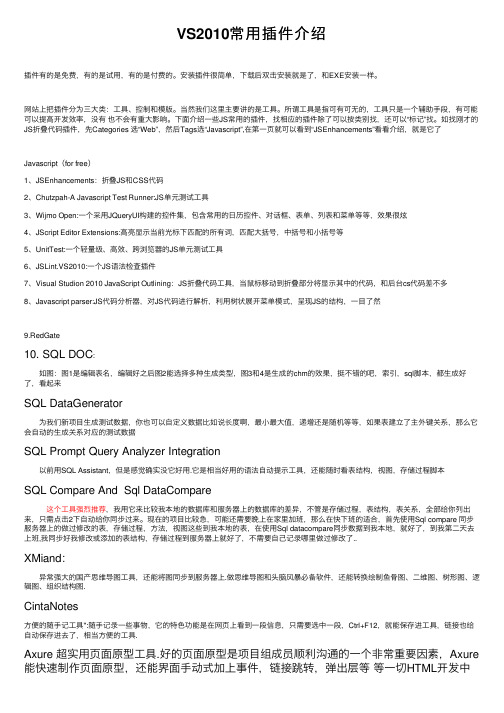
VS2010常⽤插件介绍插件有的是免费,有的是试⽤,有的是付费的。
安装插件很简单,下载后双击安装就是了,和EXE安装⼀样。
⽹站上把插件分为三⼤类:⼯具、控制和模版。
当然我们这⾥主要讲的是⼯具。
所谓⼯具是指可有可⽆的,⼯具只是⼀个辅助⼿段,有可能可以提⾼开发效率,没有也不会有重⼤影响。
下⾯介绍⼀些JS常⽤的插件,找相应的插件除了可以按类别找,还可以“标记”找。
如找刚才的JS折叠代码插件,先Categories 选“Web”,然后Tags选“Javascript”,在第⼀页就可以看到“JSEnhancements”看看介绍,就是它了Javascript(for free)1、JSEnhancements:折叠JS和CSS代码2、Chutzpah-A Javascript Test Runner:JS单元测试⼯具3、Wijmo Open:⼀个采⽤JQueryUI构建的控件集,包含常⽤的⽇历控件、对话框、表单、列表和菜单等等,效果很炫4、JScript Editor Extensions:⾼亮显⽰当前光标下匹配的所有词,匹配⼤括号,中括号和⼩括号等5、UnitTest:⼀个轻量级、⾼效、跨浏览器的JS单元测试⼯具6、JSLint.VS2010:⼀个JS语法检查插件7、Visual Studion 2010 JavaScript Outlining:JS折叠代码⼯具,当⿏标移动到折叠部分将显⽰其中的代码,和后台cs代码差不多8、Javascript parser:JS代码分析器,对JS代码进⾏解析,利⽤树状展开菜单模式,呈现JS的结构,⼀⽬了然9.RedGate10. SQL DOC: 如图:图1是编辑表名,编辑好之后图2能选择多种⽣成类型,图3和4是⽣成的chm的效果,挺不错的吧,索引,sql脚本,都⽣成好了,看起来SQL DataGenerator 为我们新项⽬⽣成测试数据,你也可以⾃定义数据⽐如说长度啊,最⼩最⼤值,递增还是随机等等,如果表建⽴了主外键关系,那么它会⾃动的⽣成关系对应的测试数据SQL Prompt Query Analyzer Integration 以前⽤SQL Assistant,但是感觉确实没它好⽤.它是相当好⽤的语法⾃动提⽰⼯具,还能随时看表结构,视图,存储过程脚本SQL Compare And Sql DataCompare 这个⼯具强烈推荐,我⽤它来⽐较我本地的数据库和服务器上的数据库的差异,不管是存储过程,表结构,表关系,全部给你列出来,只需点击2下⾃动给你同步过来。
VS2010插件之NuGet

VS2010插件之NuGet
Visual Studio(简写VS)是.net程序员开发必不可少的开发⼯具,随着VS的版本不断的升级和使⽤⽤户的扩⼤,现在针对VS开发了许多的开源免费的插件,⼤⼤的⽅便了程序员的开发,提⾼了开发效率。
今天,我将介绍⼀下VS2010下⾯⼀个免费开源的插件NuGet ,英⽂全名应该是New Get。
它是⼀个专门管理这些插件的插件,通过NuGet你可以下载安装好多功能强⼤的插件。
NuGet的安装可以通过VS2010 ⼯具⾥⾯的扩展管理器(下图),联机搜索到,直接安装。
或者通过如下的链接地址从MSDN⽹站进⾏下载,点击直接安装。
安装成功后,在VS2010 ⼯具⾥⾯的扩展管理器⾥⾯就能发现它了,如下图:
安装完了 NuGet后,怎样使⽤呢?其实使⽤起来⾮常的⽅便,只需在项⽬的引⽤处右键,弹出⼀个对话框,点击管理NuGet程序包,就可以下载和使⽤各种插件了,是不是⾮常的⽅便。
双击管理NuGet程序包,将弹出NuGet的管理界⾯,⾥⾯有最新的各种.net插件,同时也证明,免费的软件,有时候也是⾮常好⽤得。
高效程序猿之(二)VS2010优秀插件

高效程序猿之(二)VS2010优秀插件上一讲介绍了VS2010的模板代码生成。
今天我们来看一下VS2010的插件功能。
优秀的插件可以显著提高程序猿的生成效率。
这个是2010版的新功能,用户可以通过安装插件来拓展Visual Studio 的功能。
在VS2010的菜单上,你可以找到Extension Manager的按钮,点击以后会弹出浏览和安装插件的对话框。
我们可以去在线的库中寻找插件。
在线安装完成后需要重启VS才能生效。
如果安装的是本地插件,则要关闭VS后再安装,不然也是要重启的。
下面介绍几个我常用的插件。
1. Indent Guides这款插件的作用是给代码块增加对齐线,以标识匹配的花括号,让程序猿很容易的找到对应的语句块。
2. PowerCommands for Visual Studio 2010这是微软官方的插件,它可以给你的右键菜单增加很多实用的功能。
比如对整个Project整理using、复制引用、打开文件位置等等。
3. Productivity Power Tools这个同样是微软官方的插件,看名字就知道它是提高生产效率的好助手。
它优化了添加引用的对话框。
另外,它对标签的显示方式也做了优化。
用不同颜色显示不同层次的文件,你也可以将标签锁定在左侧。
大家可以去设置界面中发现更多强大的功能:4. VS10x Code Map v2这款插件可以用可视化的方式来显示当前代码的结构。
只要在窗格中点击即可导航到目标代码,并且能够用不同的颜色在代码中标记不同的方法,非常实用。
不过很可惜的是,这个插件不是免费的,只有30天的试用时间。
这些插件的另外一些功能大家可以自己看一下。
相信对提高生成效率会非常有帮助的。
最后还有一个非常强大的代码自动完成插件:AutoCode网站是:上一讲说的T oString()方法,它可以通过tostr代码片段来自动完成。
首页就有demo演示。
但我感觉安装这个插件后,VS启动会很慢,而且免费版会弹东西,所以不用了。
VS2010 Extension实践

VS2010 Extension实践最近VS2010 Extension在Visual Studio Blog上提得很频繁,于是也想翻来文档研究研究,结果居然找了半天,居然没有一丁点完整介绍这一块的,于是,只好自己找着VS IDE 上的模板提供的内容和Visual Studio Blog上的讲解,一边Reflector参演,一边涂鸦一些代码,准备实弹演练一下,但是觉得这个模板建出来的Extension也太简单了,刚好看到AxTool(/products-vs2010-extensions.php)有一个代码编辑器扩展,也是VS Extension的,于是就照着这个,自己一步一步做一下。
首先,要想建立VS Extension工程,你需要安装VS2010 SDK,目前是Beta2版本,这里我是通过Editor Text Adornment模板创建的工程,嗯,我就不详细写如何通过模板创建自己Extension工程了,如果你不熟悉这里,可以参考Quan To的这篇帖子——Building and publishing an extension for Visual Studio 2010。
建好工程以后,会自动生成TextViewCreationListener,这里实现了IWpfTextViewCreationListener接口,并通过MEF导出IWpfTextViewCreationListener对象:TextViewRole("DOCUMENT")]02 [Export(typeof(IWpfTextViewCreationListener))]03 [ContentType("text")]04 internal sealed class PETextViewCreationListener : IWpfTextViewCreationListener05 {06 void IWpfTextViewCreationListener.TextViewCreated(IWpfTextView textView)07 {08 //...09 }10 }这样VS就会在合适的时候调用IWpfTextViewCreationListener.TextViewCreated方法来通知文字编辑的状态改变。
